怎样用CAD画一条15厘米的直线?
设·集合小编 发布时间:2023-03-10 16:38:05 171次最后更新:2024-03-08 11:06:15
在我们日常工作中使用“CAD软件”会遇到各种各样的问题,不管是新手还是高手都会遇到自己不知道的问题,比如“怎样用CAD画一条15厘米的直线?”,下面小编就讲解一下怎么解决该问题吧,此教程共分为6个步骤,小编用的是联想天逸台式电脑,电脑操作系统版本以Win7为例,希望能帮助到各位小伙伴!
工具/软件
电脑型号:联想(Lenovo)天逸510S
操作系统:Windows7
软件名称:CAD2015
步骤/教程
1、首先我们打开电脑里的CAD软件,在软件左上角有个直接功能模块,把鼠标放在图标上面一会, 出现直线的功能说明。
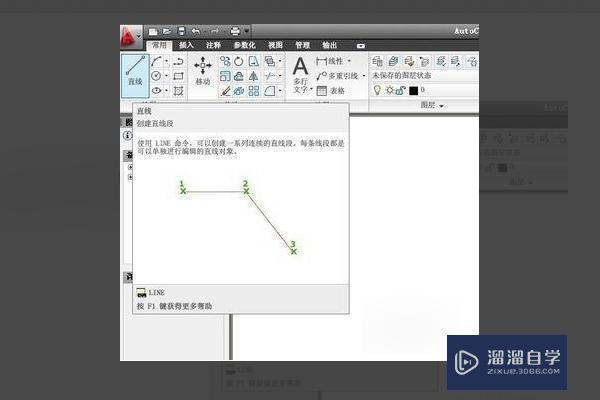
2、点击直线功能,在编辑窗口中,鼠标左键点击,拖拉,会产生线段。其中有两个数值,一个是“距离”,另外一个是“角度”。

3、输入线段的距离,输入15为例,那么线段就是15cm;按TAB键跳到输入角度框,输入30,表示直线水平向上30°角。

4、画了一条,再画第二条,可以根据上方的划线原则设置线的属性。

5、画完后,鼠标右键,选择“确认”,这样整条线段就算完成了。
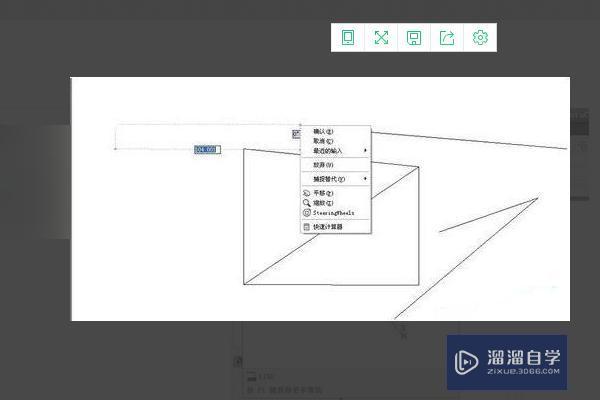
6、如要对图形进行补充画图的时,选择直线功能后,十字标直接点击原本已经画好图的端点,就是以这个端点开始画图。

- 上一篇:CAD中如何将直线变成多线段?
- 下一篇:CAD2016版怎么切换经典模式?
相关文章
广告位


评论列表